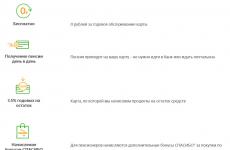Tìm ra thông tin đăng nhập id apple. Cách tìm ID Apple của bạn mà không gặp khó khăn và trong thời gian ngắn nhất có thể. Bằng email
Thông thường, khi đăng ký các dịch vụ khác nhau, chúng ta sau đó sẽ quên thông tin đăng nhập và mật khẩu của mình. Bản thân tình trạng này thật đáng buồn, nhưng đối với các thiết bị của Apple, việc mất mã định danh dẫn đến mất quyền truy cập vào các ứng dụng cài đặt trên điện thoại, iPad hoặc iPod. ID Apple là tên của bạn trên tất cả các dịch vụ của Apple. Trong bài viết này, chúng tôi sẽ mô tả cách bạn có thể nhớ tên của mình.
Bắt đầu từ iOS7, các thiết bị của Apple đã thêm chức năng iCloud Activation Lock, chức năng này sẽ tự động khóa và yêu cầu mật khẩu từ Apple ID khi cố gắng tắt Find My iPhone, đăng xuất khỏi iCloud và bất kỳ cấu hình lại thiết bị nào. Đây là một tính năng hữu ích đã làm cho người ngoài khó sử dụng các thiết bị bị đánh cắp hoặc bị mất. Bài viết này sẽ không cung cấp thông tin về cách tìm ra ID Apple của thiết bị của người khác hoặc mật khẩu từ thiết bị đó.
Nhìn chung, Apple ID là một công cụ tốt và hữu ích cho phép chúng ta không phải mua lại các ứng dụng và dịch vụ khác từ Apple sau khi chúng ta lại chi tiền cho một mẫu iPhone hoặc iPad mới. Biết ID Apple và mật khẩu của bạn là cần thiết đối với tất cả các chủ sở hữu thiết bị có biểu tượng quả táo cắn dở, giống như biết số điện thoại nhà riêng hoặc địa chỉ cư trú của họ. Nếu bạn được tặng một chiếc iPhone hoặc mua ở cửa hàng, bạn không thấy khó thiết lập và kích hoạt, nhưng nhờ bạn bè hoặc người bán làm hộ, bạn chỉ có thể thông cảm.
Thêm một mẹo nữa. Khi tạo tài khoản, hãy thử sử dụng địa chỉ email vĩnh viễn của bạn, địa chỉ này sẽ gửi cho bạn mã xác nhận. Thường xảy ra trường hợp mọi người đăng ký "xà phòng" mới sau khi mua iPhone và tạo tài khoản, hoặc cho phép người lạ làm như vậy. Và sau đó, họ không thể nhớ Apple ID hoặc mật khẩu từ email đã tạo hoặc cách tìm "anh chàng đó". Vào cuối thập kỷ thứ hai của thế kỷ 21, mọi người nên có ít nhất một địa chỉ email chính trên một trong các máy chủ chính, được liên kết với một số điện thoại.
Phải làm gì khi bạn không thực sự nhớ ID Apple của mình và thiết bị của bạn bị khóa?
Chỉ còn một cách duy nhất cho bạn - liên hệ với bộ phận hỗ trợ kỹ thuật của Apple. Để làm điều này, bạn sẽ không chỉ phải viết thư cho họ qua thư, mà hãy nói chuyện với một chuyên gia cấp 2 và bằng cách móc ngoặc hoặc kẻ gian để có được quyền lấy lại thiết bị của bạn. Sau đó, bạn sẽ phải gửi cho họ ảnh biên lai từ cửa hàng và các tài liệu vào thiết bị. Như bạn có thể đoán, việc khôi phục chỉ có thể thực hiện được nếu bạn đã bảo quản tất cả các giấy tờ này.
Cũng có nhiều cách khá phức tạp để tìm ra ID Apple của bạn từ các bản sao lưu iTunes. Để thực hiện việc này, bạn sẽ cần sử dụng chương trình iBackupBot cho iTunes và xuất tệp Accounts3.sqlitle.
Làm thế nào để khôi phục Apple ID khi bạn biết mật khẩu email của mình?
Nếu bạn đang đọc những dòng này từ iPhone hoặc iPad của mình và bạn bị làm phiền bởi suy nghĩ - “ID Apple trên thiết bị của tôi là gì?”, Thì mọi thứ đã theo thứ tự. Bạn luôn có thể xem nó bằng cách truy cập dịch vụ AppStore, iTunes hoặc iCloud. Xét cho cùng, Apple ID chỉ là địa chỉ email của bạn mà bạn đã chỉ định khi đăng ký với Apple.
Bạn cũng có thể đăng nhập vào iTunes từ PC, với điều kiện là bạn chưa đăng xuất và sử dụng dịch vụ này dưới cùng một số nhận dạng từ tiện ích (nhân tiện, điều này cũng rất được khuyến khích). Bạn có thể dễ dàng tìm thấy "tên" của mình bằng cách di chuột qua hồ sơ.
Nếu tất cả các thủ thuật này không hữu ích hoặc không thể thực hiện được, bạn chỉ có thể thử khôi phục ID Apple của mình bằng cách sử dụng biểu mẫu khôi phục này trên trang web của Apple.
Truy cập địa chỉ và hệ thống sẽ nhắc bạn tìm mã định danh bị quên. Nhập họ, tên và địa chỉ email của bạn.
Sau đó, nếu bạn không mắc lỗi nào trong bất kỳ trường nào trong số này, bạn sẽ thấy hình ảnh sau:

Chúng tôi hiểu rằng để "tìm" một ID Apple bị quên, chúng tôi thực sự được đề nghị chỉ cần nhớ và viết nó ra, nhưng đây là các quy tắc và nó vẫn phải tuân theo. Sau đó, chúng ta cần đặt lại mật khẩu. Để thực hiện việc này, hệ thống sẽ lại yêu cầu nhập số nhận dạng "được nhắc".
ID Apple là số nhận dạng được cấp cho mọi người dùng thiết bị Apple. Việc chỉ định được hình thành trong quá trình đăng ký trong hệ thống, thường thì nó lặp lại địa chỉ e-mail, nhưng không phải lúc nào cũng vậy.
Điều đáng nhớ: nếu bạn biết mật khẩu và ID, bạn có thể truy cập các tài nguyên của Apple và không có gì khác.
Trong cuộc sống có những điều khác nhau xảy ra, mọi người có thể quên ID, vì vậy bạn nên biết cách tìm ra ID Apple.
Có phải hay không quên mã định danh?
Mất thông tin khá khó chịu, tuy nhiên nếu bạn quên mã định danh thì nhìn lại cũng rất dễ dàng, có nhiều cách để thực hiện. Còn tệ hơn nếu bạn đã mua một chiếc iPhone mà bạn chưa đăng xuất khỏi hồ sơ của chủ sở hữu trước đó. Một thiết bị như vậy có thể được coi là bị chặn. Do đó, sẽ rất hữu ích nếu bạn hiểu cách tìm ID Apple của bạn trên iPhone.
Làm thế nào để bạn tìm ra mã định danh?
Tìm ID trên thiết bị của bạn có thể cần thực hiện những việc sau:
- Nếu bạn đã vào AppStore, thì thông tin bạn cần nằm trong cột "Lựa chọn", ở cuối trang.
- Trong iTunes, thông tin đăng nhập nằm ở dưới cùng, nơi chứa âm thanh, phim ảnh, âm nhạc.
- Mở "Podcast", chuyển đến cột "Nổi bật" và bạn cũng sẽ thấy ID của chính mình.
Tôi có thể xem mã định danh trong thông số của thiết bị ở đâu?
Nếu bạn không biết Apple, thì việc đồng bộ hóa với một trong các dịch vụ của công ty sẽ giúp bạn. Nếu bạn làm điều này, bạn có thể tìm thấy mã định danh trong các thông số của thiết bị:
- Cột iCloud bên dưới tên người dùng.
- Phần App Store là khu vực trên cùng.
- "Tin nhắn" hoặc iMessage - mở tab "Gửi, nhận" và ID của bạn sẽ ở đó.
- FaceTime nằm ở dòng thứ hai.
- "Nhạc" - bạn cần chuyển đến tab "Home Sharing".
- "Video" giống như trong phần "Nhạc".
- Game Center - lúc mới bắt đầu.
Như bạn có thể thấy, thật dễ dàng để xem mã định danh. Sử dụng một trong các phương pháp này, bạn sẽ có thể xem ID của chủ sở hữu trước đó của thiết bị nếu bạn mua thiết bị cũ và người đó chưa đăng xuất.
Có thể tìm thấy mã định danh trên máy tính không?

Nếu bạn không có cơ hội xem số nhận dạng trên thiết bị di động của riêng mình, thì bạn có thể thực hiện tất cả việc này từ máy tính cố định của mình. Có một số kỹ thuật nhất định mà bạn có thể tìm ra cách tìm ID Apple của mình. Nó:
- Nếu bạn đã đăng nhập vào hồ sơ của mình trong iTunes, thì bạn cần kích hoạt nó và nhấp vào "Store". Tiếp theo, trong menu bật lên, bạn sẽ cần chọn tab "Xem tài khoản", hoặc bạn có thể chỉ cần nhấp vào ảnh hồ sơ của mình ở khu vực phía trên bên phải. Một cửa sổ sẽ xuất hiện với thông tin, nơi dưới tên bạn cũng có thể thấy ID.
- Chương trình App Store cho macbook cũng hữu ích để giải quyết vấn đề, điều chính là bạn phải đăng nhập sớm hơn. Trong tình huống như vậy, bạn sẽ cần khởi chạy ứng dụng và lặp lại các bước từ đoạn đầu tiên. Một phương pháp thay thế là chuyển đến cột "Bộ sưu tập". Ở phía bên phải, bạn sẽ cần phải nhấp vào "Tài khoản".
- Nếu điều đó xảy ra mà không có nơi nào từ các dịch vụ được đăng nhập, bạn cần phải kích hoạt iTunes, chuyển đến tab "Chương trình" và tìm trường "Chương trình của tôi". Sau đó nhấp chuột phải vào một mục từ danh sách và chọn "Thông tin". Trong trường mới, bạn sẽ cần nhấp vào "Tệp". Trong dòng "Người mua", bạn sẽ thấy tên của chủ sở hữu và ID của người đó. Đây là cách tìm ID Apple của bạn.
Nếu bạn có một chiếc MacBook thì sao?
Đừng lo lắng nếu bạn có MacBook, bạn cũng có thể tìm thấy ID của mình. Làm thế nào để bạn tìm thấy ID Apple của mình trong trường hợp này? Làm theo các hướng dẫn này:
- Mở menu của MacBook của bạn, tìm phần "Tùy chọn hệ thống".
- Tìm biểu tượng iCloud và mở nó.
- Một cửa sổ mới sẽ hiển thị thông tin hồ sơ và ID.
Nếu có một số nhận dạng, nhưng không có quyền truy cập vào hồ sơ

Điều xảy ra là bạn gần như nhớ được mã định danh của mình, bạn cần nó vào một thời điểm nhất định, nhưng thiết bị của "quả táo" thì không. Làm gì trong trường hợp này? Bạn đang tự hỏi làm thế nào để tìm ID Apple của bạn bằng số điện thoại? Sau đó làm như sau:
- Truy cập trang khôi phục - https://iforgot.apple.com/password/verify/appleid
- Nhập ID của bạn, sau đó nhập mã xác minh từ hình ảnh.
- Bây giờ bạn cần nhập số điện thoại mà tài khoản được liên kết. Đây là cách bạn sẽ khôi phục quyền truy cập vào hồ sơ của mình.
- Nếu không có quyền truy cập vào điện thoại, thì bạn có thể chỉ cần chọn mục cho biết rằng không có quyền truy cập vào thiết bị xác minh.
- Sau đó, chỉ cần nhấp vào "Yêu cầu khôi phục".
- Xác nhận thẻ ngân hàng của bạn và làm theo hướng dẫn.
- Nếu tùy chọn với thẻ không hoạt động, thì hãy chọn tùy chọn cho biết rằng bạn không thể sử dụng thẻ tín dụng.
- Sau đó, bạn sẽ được nhắc nhận hướng dẫn bằng tin nhắn SMS hoặc qua điện thoại.
Khó khăn khi bán lại

Nó xảy ra khi một người không mua một thiết bị mới. Trong tình huống như vậy, bạn có thể gặp một số khó khăn nếu các mã không phải do bạn phát minh ra mà bởi chủ sở hữu trước đó. Bạn có thể tìm thấy ID Apple của mình theo số sê-ri của nó. Thật là chính xác?
- Nếu trường hợp tương tự phát sinh, bạn không có mã định danh, hãy liên hệ với dịch vụ hỗ trợ. Mọi thứ có thể được thực hiện trực tuyến bằng cách viết đơn đăng ký. Ngoài ra bạn có thể sử dụng dịch vụ của các dịch vụ được ủy quyền.
- Nhân viên sẽ yêu cầu bạn cung cấp số sê-ri được ghi trên bao bì của thiết bị và biên lai xác nhận lần mua đầu tiên.
Một lời khuyên nhỏ: khi mua máy từ tay bạn, hãy yêu cầu biên lai mua hàng và hộp đựng máy, chỉ với những thứ này bạn mới có thể khôi phục quyền truy cập vào hồ sơ của mình nếu có sự cố xảy ra.
Dịch vụ tìm kiếm

Trên cổng thông tin chính thức của Apple, có một dịch vụ giúp bạn có thể nhớ ID khách hàng. Để làm điều này, bạn cần làm như sau:
- Truy cập https://iforgot.apple.com/password/verify/appleid#!§ion=appleid.
- Nhập họ, tên, e-mail của bạn.
- Nhập mã xác minh và đi tới hộp thư của bạn, làm theo hướng dẫn thêm.
Điều gì sẽ xảy ra nếu tôi quên mật khẩu hồ sơ của mình?
Nó cũng xảy ra rằng bạn hoàn toàn quên mật khẩu cho tài khoản của mình. Làm gì trong trường hợp này? Làm thế nào để tìm ra mật khẩu Apple ID trên iPhone? Nó rất dễ dàng để làm điều này:
- Truy cập trang tài khoản của bạn trong trình duyệt, nhấp vào nút "Quên Apple ID hoặc mật khẩu?"
- Sau đó, nhập số nhận dạng của bạn (trong hầu hết các trường hợp, e-mail) và nhấp vào tìm kiếm ID Apple.
- Nhập dữ liệu của bạn, e-mail. Các thông tin cần thiết sẽ đơn giản được gửi cho bạn.
Làm thế nào để nhớ mật khẩu của bạn trong tương lai?
Không bao giờ chọn các số nguyên tố, bởi vì kẻ tấn công sẽ hoạt động, cố gắng lấy dữ liệu trên thiết bị của bạn. Nếu bạn muốn bảo vệ hồ sơ của mình, nhưng không muốn ghi nhớ các kết hợp dài, thì bạn có thể sử dụng một thủ thuật. Liên kết mật khẩu với một thứ gì đó gần gũi với bạn hoặc bạn có thể chỉ cần lưu trữ mật khẩu ở một nơi an toàn. Cái nào?
- lưu trữ đám mây từ các nhà phát triển khác;
- một trình quản lý mật khẩu với quyền truy cập bằng vân tay.
Đừng quên rằng nếu một người nhận được dữ liệu từ thiết bị của bạn, anh ta sẽ có thể thực hiện các giao dịch ngân hàng, tìm ảnh cá nhân và sử dụng thông tin bí mật. Không ai cần một rủi ro như vậy.
Những kẻ tấn công không ngủ

Tội phạm mạng thường cố gắng giành quyền truy cập vào hồ sơ người dùng của các thiết bị Apple bằng cách gửi cho mọi người thư từ các tổ chức vỏ bọc. Bức thư sẽ trông giống với bản gốc, nhưng hãy luôn kiểm tra địa chỉ của người gửi. Ví dụ: các bức thư từ Apple chỉ đến từ một địa chỉ: [email được bảo vệ]
Nếu bạn thấy sự khác biệt nhỏ nhất trong địa chỉ, hãy đóng thư mà không do dự và không bao giờ theo các liên kết từ một e-mail "đáng ngờ" - đây là những kẻ lừa đảo đang cố gắng truy cập vào thiết bị của bạn. Ngoài ra, không bao giờ cho bất kỳ ai biết ID của bạn, giữ cho mật khẩu có thể truy cập được và luôn khóa thiết bị. Nếu bạn chặn thiết bị, thì kẻ tấn công sẽ không thể làm gì với nó - nhiều nhất, hắn sẽ bán các bộ phận.
Apple ID là tài khoản được chỉ định cho chủ sở hữu iPhone tại thời điểm đăng ký trên trang web Apple Inc. Nếu không có nó, người dùng sẽ phải giới hạn bản thân ở một số chức năng tối thiểu: anh ta sẽ có thể gọi điện và nghe nhạc, nhưng sẽ không thể đồng bộ hóa dữ liệu được nữa; sẽ không xuất hiện và tải tệp lên iCloud. Làm thế nào để tìm ra ID Apple của thiết bị của bạn mà không gặp khó khăn không cần thiết - hãy thử tìm hiểu xem.
Làm cách nào để tìm ID Apple của tôi?
Nếu điện thoại đang hoạt động, mật khẩu đồ họa đã biết và nhìn chung người dùng không gặp khó khăn gì, ngoại trừ việc đăng nhập vào tài khoản, bạn có thể tìm ra ID Apple của mình trực tiếp trên iPhone hoặc iPad mà không cần kết nối thiết bị với một máy tính và không cần liên hệ với bộ phận hỗ trợ.
Quan trọng: Apple ID được hiển thị trong một số phần của menu và ngoài ra, trong các ứng dụng cài sẵn, vì vậy sẽ không khó để tìm thấy nó.
Nếu dữ liệu bạn đang tìm kiếm không được tìm thấy và thiết bị đã được mua từ tay, bạn nên hỏi chủ sở hữu xem họ đã bao giờ mở tài khoản chưa; Nếu iPhone được mua tại một cửa hàng, điều đó thậm chí còn dễ dàng hơn: người dùng chỉ cần truy cập trang web của Apple và thực hiện một thủ tục đăng ký đơn giản.
Trong phần cài đặt"
Cách dễ nhất để xem ID Apple của bạn là vào menu Cài đặt iPhone. nó sẽ không hoạt động ở đây, nhưng việc tìm kiếm thông tin rất dễ dàng; Để không bị mất lần nữa, bạn nên ghi thông tin đăng nhập vào một mảnh giấy hoặc lưu vào "Ghi chú" của thiết bị.
Để tìm ID Apple, bạn cần:
- Đi từ menu chính của iPhone đến phần "Cài đặt".
- Nhấn vào tên người dùng - trong cửa sổ mở ra, ngoài ID Apple, thông tin về các dịch vụ được kết nối sẽ xuất hiện.

- Đi xuống thấp hơn một chút trên trang, đi tới tiểu mục "iTunes Store và App Store".

- Dữ liệu cần thiết sẽ nằm ở phía trên cùng của cửa sổ mở ra.

- Theo cách tương tự, thông tin có thể được lấy trong tiểu mục "Mật khẩu và tài khoản".

- Ở đây, trong menu "Tài khoản", là ID Apple của người dùng - với điều kiện thiết bị đã được đăng ký iCloud.

- Bạn cũng có thể tìm ra ID Apple của mình trong phần phụ "Giới thiệu về thiết bị này" - tất cả đều nằm trong cùng một phần "Cài đặt".

Trên App Store
Không xa biểu tượng "Cài đặt" trong menu chính của iPhone hoặc iPad, có một biểu tượng khác cho phép chủ sở hữu thiết bị mở cửa hàng ứng dụng, trò chơi, nhạc và sách điện tử. Bằng cách nhấn vào chữ A cách điệu trong một vòng tròn, người dùng sẽ được đưa đến App Store, nơi anh ta có thể tìm thấy ID Apple của mình.

Chủ sở hữu của một thiết bị mà cả các phương pháp đầu tiên và trước đó đều không giúp được gì - đơn giản vì để truy cập các mục menu, trước tiên bạn phải mở khóa iPhone.
Trong iTunes Store
Theo cách tương tự, khi truy cập vào menu điện thoại, bạn có thể xem Apple ID của mình trong một ứng dụng hệ thống khác - iTunes Store. Dữ liệu sẽ được đặt gần như ở cùng một nơi - trên trang chính của cửa hàng. Một lợi thế đáng kể của việc kiểm tra ID Apple ở đây là khả năng sao chép văn bản từ trường tài khoản và dán nó vào bất kỳ trình chỉnh sửa nào có sẵn.

Trong iTunes trên máy tính
Để tìm ra ID Apple của bạn trên máy tính cá nhân, bạn cần tuân thủ thuật toán sau:
- Kết nối iPhone hoặc iPad với PC hoặc máy tính xách tay bằng cáp USB hoặc không dây và khởi chạy chương trình.

- Nhấp chuột trái một lần vào dòng chữ "Tài khoản" - ID Apple sẽ được hiển thị ở dòng trên cùng của danh sách thả xuống.

Quan trọng: Nếu chủ sở hữu của thiết bị chưa thử trước đó, nó sẽ không hoạt động để tìm ra ID Apple theo cách này, vì đối với ủy quyền ban đầu, bạn chỉ cần nhập tên người dùng và mật khẩu của mình.

Tương tự như vậy, bạn có thể xem ID Apple của mình bằng ứng dụng iCloud trên máy tính để bàn - hoặc Tìm iPhone của tôi nếu bạn đã sử dụng nó ít nhất một lần.
Cách tìm ID Apple trên iPhone bị khóa?
Người dùng quyết định khóa iPhone và không có khả năng mở khóa lại, vì những lý do rõ ràng, sẽ không thể tìm ra ID Apple của mình trực tiếp trên thiết bị. Tuy nhiên, đừng buồn: có những phương pháp thay thế và không kém phần tiện lợi. Chúng tôi sẽ nói về hai cái đơn giản nhất.
Trên một thiết bị đáng tin cậy
Apple Inc. không chỉ cho phép chủ sở hữu iPhone hoặc iPad ghép nối nhiều thiết bị với một tài khoản, mà còn gần như nhấn mạnh vào điều đó. Sự ám ảnh như vậy có thể có lợi: nếu Apple ID của một điện thoại hoặc máy tính bảng bị quên, bạn có thể xem nó trên một thiết bị đáng tin cậy khác - như đã mô tả trước đó, chỉ cần nhập tiểu mục “iTunes Store và App Store” hoặc “Mật khẩu và Tài khoản ”.

Trên trang web chính thức của nhà sản xuất
Một cách khác để tìm ID Apple của iPhone bị chặn là sử dụng biểu mẫu thuận tiện trên trang web Apple Inc. Đối với điều này, bạn cần:
- Truy cập cổng thông tin của nhà sản xuất bằng liên kết apple.com và sau khi đợi trang chính tải, hãy nhấp vào biểu tượng máy tính bảng ở góc trên bên phải.

- Trong danh sách mở ra, chọn dòng "Đăng nhập".

- Theo liên kết Quên ID Apple hoặc mật khẩu của bạn?

- Trong cửa sổ tiếp theo, nhấp vào liên kết "Tìm nó" trong trường "Nếu bạn quên ID Apple của mình ...".

- Trong biểu mẫu trực tuyến mở ra, hãy nhập tên, họ và địa chỉ e-mail của bạn mà tài khoản được cho là đã được tạo, sau đó nhấp vào nút "Tiếp tục" - thông tin bắt buộc sẽ xuất hiện trên một trang mới.

Quan trọng: người dùng có thể phải trải qua một số tùy chọn email. Còn lâu mới có thể tìm ra ID Apple lần đầu tiên, nhưng số lần thử không bị giới hạn bởi bất kỳ điều gì - bạn có thể đoán bao nhiêu tùy thích.

Dịch vụ khôi phục tài khoản Apple ID tài khoản (tên người dùng) iPhone, iPad.Dịch vụ khôi phục ID tài khoản iCloud (tài khoản người dùng). Dịch vụ cho phép bạn lấy thông tin đến địa chỉ email nào mà tài khoản dịch vụ iCloud đã được đăng ký, chẳng hạn như nếu bạn quên Apple ID (chỉ tên người dùng, không có mật khẩu) hoặc các câu hỏi bảo mật cho nó, nếu chúng được chủ sở hữu thiết bị chỉ định. (nhưng không có câu trả lời cho các câu hỏi bảo mật).Dịch vụ này không cho phép bạn xóa tài khoản iCloud của mình.
Xác suất nhận được kết quả là 50%. Trong trường hợp không tìm thấy dữ liệu, bạn sẽ nhận được thông báo hủy đơn hàng. Việc rút các khoản vay từ hệ thống được mô tả chi tiết trong. Chúng tôi khuyên bạn nên tự làm quen với quy mô tiền hoa hồng khi rút tiền và đưa ra quyết định sáng suốt về khả năng tư vấn của việc đặt hàng. Nếu bạn không đồng ý với các điều khoản của trang web hoặc dịch vụ, vui lòng không đặt hàng.
Một số ví dụ về kết quả:
ID Apple [email được bảo vệ]
Tên đầy đủ: Evgeniya Ivanova Apple ID [email được bảo vệ] Quân đội Liên Xô Ryazan - 350342 Ngày Liên bang Nga Điện thoại1-888-7768888 Buổi tối Điện thoại NA Địa chỉ email trong hồ sơ [email được bảo vệ](Chính) Tên đội thể thao yêu thích của bạn? Mô hình phương tiện giao thông đầu tiên? Tên người bạn thân thời thơ ấu của bạn?
Tên đầy đủ: Vlad Rymnov Apple ID [email được bảo vệ] ID Apple thay thế (Bí danh đăng nhập) [email được bảo vệ]Địa chỉ của Telman 99 Neman - 388750 Ngày Liên bang Nga Điện thoại 1-888-6015575 Điện thoại Buổi tối 1-888-6777975 Địa chỉ Email trong hồ sơ [email được bảo vệ](Chính) Bố mẹ bạn đã gặp nhau ở thành phố nào? Biệt danh hồi bé của bạn là gì? Tên con vật cưng đầu tiên của bạn là gì? Tên đầy đủ: Fraffska Ignatia Apple ID [email được bảo vệ]Địa chỉ Verlengde meeuwerderweg 41 Groningen - 8523 ZM Ngày Hà Lan Điện thoại1-4444-625554682 Địa chỉ email trong hồ sơ [email được bảo vệ]Đã xác minh (Chính) In Welke plaats hebben uw ouders elkaar ontmoet? Welke bijnaam có bạn loại? Hoe heette uw bạn gái beste (in) toen u tiener là?
gz 全 名: Robert Sweeeen Apple [email được bảo vệ]备用 Apple ID (登录 别名) robert.s [email được bảo vệ], [email được bảo vệ]地址 和 电话 地址 Apt 99 The Tallow Building Rathborne Village Dublin - 15 Ireland 日间 联系 电话 1-555-0868777182 夜间 联系 电话 不 适用 归档 电子邮件 地址 [email được bảo vệ] 已验证(主要) [email được bảo vệ] 已验证 [email được bảo vệ] 已验证
Họ Tên Họ DSID Địa chỉ Email Thành phố / Tiểu bang / Quốc gia Zip Kiểm tra Kiểm tra Maxim Evseev 335077895 [email được bảo vệ] Moscow, rỗng 129347 RUS
Dịch vụ này có 2 máy chủ khác nhau được kết nối và chạy. Điều kiện hoạt động của máy chủ là khác nhau!
máy chủ # 1: tất cả các kiểu máy:trường hợp nhận được kết quả sai / không chính xác, việc hủy đơn hàng là KHÔNG THỂ THIẾU. Kiểm tra kết quả là KHÔNG CÓ THỂ. Các video bị hủy SẼ KHÔNG ĐƯỢC CHẤP NHẬN! Bằng cách đặt hàng dữ liệu thông qua máy chủ này, bạn đồng ý với tuyên bố này. Đơn đặt hàng có rủi ro của riêng bạn.
máy chủ # 2: tất cả các kiểu máy:Việc hủy đơn hàng trên cơ sở đơn đăng ký có video chỉ có thể thực hiện được nếu đơn đăng ký có video được gửi trong vòng 12 giờ sau khi nhận được kết quả. Xin lưu ý rằng đơn đăng ký không được chấp nhận vào cuối tuần. Nếu đơn đặt hàng được xử lý vào Thứ Sáu hoặc Thứ Bảy, thì bạn có thể không có thời gian để nộp đơn cho một đơn đặt hàng như vậy. Về vấn đề này, chúng tôi khuyên bạn nên quay video trước để có thể kịp thời gửi yêu cầu hủy nếu cần.Nếu đơn được gửi muộn hơn, việc hủy đơn hàng là KHÔNG THỂ THIẾU! Một hạn chế rất nghiêm ngặt từ nhà cung cấp - tối đa 12 giờ sau khi nhận được kết quả! Đặt hàng chỉ khi bạn đồng ý với các điều khoản này.
Mẫu để nộp đơn được quy định trong đoạn 8 của quy tắc trang web. Liên kết đến các quy tắc https: // site / 239-pravila
ĐỌC BÀI VIẾT TRƯỚC KHI ĐẶT HÀNG DỊCH VỤ! RẤT QUAN TRỌNG:
- ĐIỀU ĐÓ BỊ CẤMđặt hàng cho các thiết bị mà bảng "Đã thay thế" đã được thay thế! Yêu cầu hủy đối với các đơn đặt hàng như vậy sẽ bị từ chối!
- Đôi khi dữ liệu đến từ bất kỳ máy chủ nào không chính xác và không khớp với yêu cầu trên màn hình thiết bị. Điều này là do thực tế là điện thoại đã có nhiều chủ sở hữu và bạn nhận được dữ liệu không phải của họ gần đây nhất.Khi đặt dịch vụ nàyKHÔNG THỂ NÀOtìm hiểu trước xem dữ liệu mà điện thoại của bạn yêu cầu có nằm trên máy chủ hay không và liệu dữ liệu đó có khớp với yêu cầu trên màn hình hay không. Nếu bạn không phải là chủ sở hữu đầu tiên của điện thoại và anh ta có rất nhiều tài khoản, bạn có nguy cơ nhận được dữ liệu lỗi thời.
- Nếu bạn nhận được dữ liệu không chính xác, thì CATEGORALLY KHÔNG THỂ THIẾU để tiếp tục tìm kiếm dữ liệu được yêu cầu thông qua các máy chủ khác, bạn sẽ nhận lại dữ liệu không chính xác! Sẽ KHÔNG hoàn lại tiền khi đặt hàng lại! Ngay cả khi đặt hàng qua máy chủ 2 !!!
- Kết quả có thể khác với các ví dụ trong dịch vụ. Không thể kiểm tra trước kết quả sẽ như thế nào.
- Nếu bạn có bất kỳ câu hỏi hoặc nghi ngờ nào về việc chọn một máy chủ, vui lòng làm rõ chúng thông qua bộ phận hỗ trợ [email được bảo vệ] trang web TRƯỚC KHI ĐẶT HÀNG.
- Nếu chữ cái đầu tiên của thông tin đăng nhập không hiển thị trên màn hình và điện thoại bị xóa hoàn toàn, việc đặt hàng như vậy là rủi ro của riêng bạn. Bạn sẽ không thể kiểm tra xem dữ liệu bạn nhận được có chính xác hay không. Ngay cả khi bạn biết trước đó yêu cầu trông như thế nào trên màn hình, đơn đặt hàng hủy chỉ được chấp nhận trên cơ sở video chứ không phải ảnh. Hủy đơn đặt hàng như vậy Không thể nào- xem xét điều này.
CÁCH ĐẶT ĐÚNG ĐƠN HÀNG:
- Nếu thiết bị của bạn có IMEI, hãy nhập IMEI vào trường. Nếu bạn không có IMEI - hãy để trống trường hoặc chỉ định IMEI 111111111111111. Bạn có thể xem IMEI bằng cách nhập *#06# 14 chữ số đầu tiên của IMEI phải được nhập vào mẫu đơn đặt hàng, chữ số cuối cùng được tạo tự động.
- Chọn máy chủ thích hợp từ danh sách. Bất kỳ mô hình nào cũng được hỗ trợ.
- Trường nhận xét là tùy chọn - bạn có thể để trống. Nhưng chúng tôi khuyên bạn nên thêm ngay liên kết đến video trên YouTube nơi bạn có thể xem IMEI trên thiết bị và yêu cầu dữ liệu trên màn hình, để không lãng phí thời gian nếu bạn nhận được dữ liệu không liên quan
- Sau khi điền chính xác các trường, nhấn - "đặt hàng". Nếu bạn đã làm đúng mọi thứ, thứ tự đã đặt sẽ được hiển thị trong bảng điều khiển của bạn.
Nhập số sê-ri của thiết bị.
Để bắt đầu, tôi sẽ giải thích một chút Apple ID là gì. Đây là hệ thống nhận dạng người dùng duy nhất mà Apple đã giới thiệu cho hầu hết các dịch vụ chính của hãng - iTunes Store, App Store, iCloud, iWork, v.v. Nói một cách đơn giản, Apple ID dùng để liên kết tất cả các hành động được thực hiện bởi người dùng trong các dịch vụ khác nhau của Apple.
Mỗi người dùng sẽ nhận ra ID Apple duy nhất của họ sau khi đăng ký, và bạn không nên quên nó, hoặc ít nhất là biết nơi để tìm, nếu không sẽ không thể tải xuống các ứng dụng nếu không có nó. Vì vậy, nếu bạn đã mua bất kỳ thiết bị nào từ Apple, thì điều đầu tiên bạn nên nghĩ đến là bạn cần đăng ký trong cơ sở dữ liệu của Apple, bởi vì trong quá trình đăng ký, bạn sẽ tìm ra ID Apple của mình.
Dưới đây là hướng dẫn nhanh về cách đăng ký ID Apple:
Cách tìm ID Apple của bạn trên máy tính:
Bước 1: Truy cập trang web chính thức ID Apple của tôi
Bạn có thể tìm thấy ID bị mất hoặc bị quên của mình bằng cách sử dụng trang web mà tôi khuyên bạn nên đánh dấu ngay lập tức.
Bước 2: Tìm nút Tìm ID Apple trên trang web
Bạn có thể tìm thấy tính năng này ở phần dưới bên phải của trang web, ngay bên dưới nút tạo ID Apple mới. Nhấp vào nút Tìm ID Apple.
Bước 3: Nhập thông tin
Sau khi nhấp vào nút, một biểu mẫu để điền thông tin cá nhân sẽ xuất hiện, nơi bạn cần nhập tên, họ và địa chỉ e-mail vào các trường được chỉ định. Sau khi hoàn thành việc điền, chỉ cần nhấp vào "Tiếp theo". Nếu tài khoản được tạo trên một trong các hộp thư bạn đã chỉ định, thì dịch vụ sẽ dễ dàng tìm thấy tài khoản đó và hiển thị ID Apple của bạn. Ngoài ra, sau khi hoàn thành tìm kiếm, dịch vụ sẽ đề nghị gửi thông tin về tài khoản Apple của bạn đến hộp thư đã chọn.
Cách tìm ID Apple qua iPhone và iPad:
Phương pháp 1: Tab lựa chọn
Điều đầu tiên cần làm là kiểm tra thông tin ID của bạn trên tab Nổi bật trong AppStore. Vào App Store, chọn tab "Bộ sưu tập" ở trên cùng màn hình, sau khi mở ra, ID Apple sẽ hiển thị ở phía dưới bên trái màn hình.
Phương pháp 2: iCloud
Vào phần cài đặt, bạn cần chọn chức năng iCloud, nơi ID Apple sẽ xuất hiện ở đầu màn hình. Nếu ID không hiển thị, điều này có nghĩa là nó chưa được nhập và không thể sử dụng iCloud và các chức năng tương tự khác. Trong trường hợp này, bạn cần phải đăng ký trên trang web.
Phương pháp 3: iTunes
Khi vào iTunes, hãy chọn phần iTunes Store, phần này sẽ hiển thị ID Apple của bạn ở góc trên bên trái. Nếu điều này không hữu ích, thì bạn vẫn có thể chuyển đến tab "Chương trình", trỏ chuột vào bất kỳ chương trình nào trong danh sách, nhấp chuột phải và chọn chức năng "Chi tiết", nơi ID Apple sẽ được hiển thị.